7.4. Web コンソールでユーザーアカウントの管理
RHEL Web コンソールは、システムユーザーアカウントを追加、編集、削除するためのグラフィカルインターフェイスを備えています。
Web コンソールでパスワードの有効期限を設定したり、ユーザーセッションを終了したりすることもできます。
7.4.1. Web コンソールを使用した新規アカウントの追加
RHEL Web コンソールを使用して、システムにユーザーアカウントを追加し、アカウントに管理権限を設定できます。
前提条件
- RHEL 9 Web コンソールがインストールされている。
- cockpit サービスが有効になっている。
ユーザーアカウントが Web コンソールにログインできる。
手順は、Web コンソールのインストールおよび有効化 を参照してください。
手順
RHEL 9 Web コンソールにログインします。
詳細は、Web コンソールへのログイン を参照してください。
- をクリックします。
- をクリックします。
フルネーム フィールドにユーザーの氏名を入力します。
RHEL Web コンソールは、入力した氏名からユーザー名が自動的に作成され、ユーザー名 フィールドに入力されます。名前の頭文字と、苗字で設定される命名規則を使用しない場合は、入力されたユーザー名を変更します。
パスワード/確認 フィールドにパスワードを入力し、再度パスワードを入力します。
フィールドの下にあるカラーバーは、入力したパスワードの強度を表し、弱いパスワードは使用できないようにします。
- をクリックして設定を保存し、ダイアログボックスを閉じます。
- 新規作成したアカウントを選択します。
Groups ドロップダウンメニューで、新しいアカウントに追加するグループを選択します。
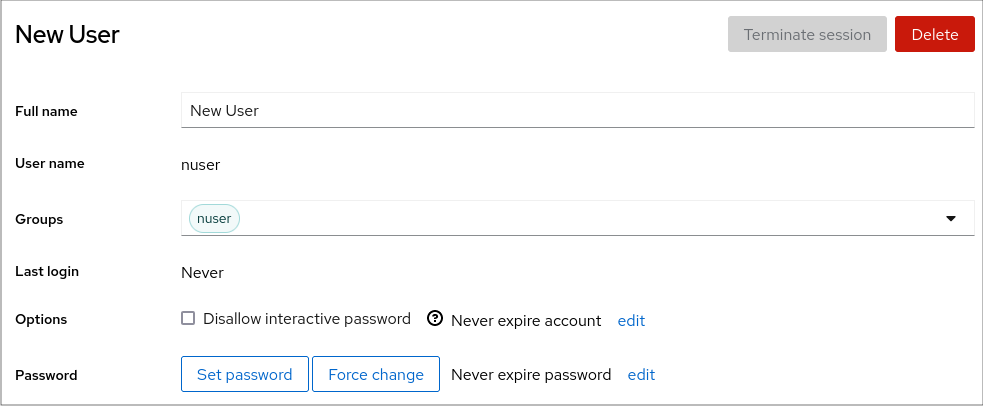
検証
- 新しいアカウントを Accounts 設定で確認できます。その認証情報を使用してシステムに接続できます。
7.4.2. Web コンソールでパスワード有効期限の強制
デフォルトでは、ユーザーアカウントのパスワードに期限はありません。定義した日数が経過したら、システムパスワードが期限切れになるように設定できます。パスワードの有効期限が切れると、ユーザーは次回のログイン時に、システムにアクセスする前にパスワードを変更する必要があります。
前提条件
- RHEL 9 Web コンソールがインストールされている。
- cockpit サービスが有効になっている。
ユーザーアカウントが Web コンソールにログインできる。
手順は、Web コンソールのインストールおよび有効化 を参照してください。
手順
- RHEL 9 Web コンソールにログインします。
- をクリックします。
- パスワードの有効期限を設定するユーザーアカウントを選択します。
Password 行の をクリックします。

- Password expiration ダイアログボックスで、Require password change every … days を選択し、パスワードの期限が切れるまでの日数 (正の整数) を入力します。
をクリックします。
Web コンソールの Password 行に、将来のパスワード変更リクエストの日付がすぐに表示されます。